Framsidan i ett dokument skrivs ut på annat papper än
resten av dokumentet.
Använd den här funktion om du bara vill skriva ut framsidan
på tjockt papper.
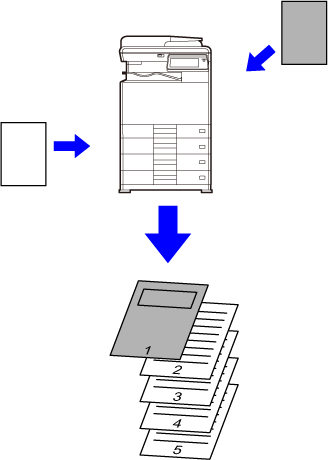
Framsidan i ett dokument skrivs ut på annat papper än
resten av dokumentet.
Använd den här funktion om du bara vill skriva ut framsidan
på tjockt papper.
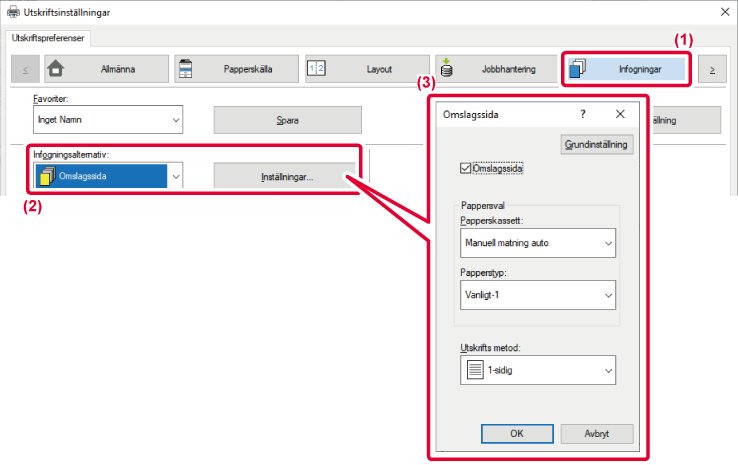
Klicka på kryssrutan ”Omslagssida”,
välj kassett och papperstyp som ska användas för omslaget och ställ
in utskriftsmetoden.
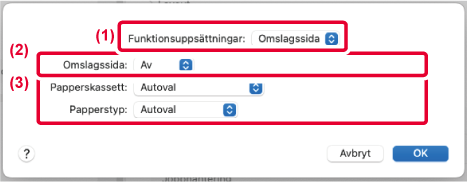
Med den här funktionen kan du infoga förinställda
dataposter på varje sida av utskriften.
Du kan enkelt skapa dokument med öppna uppslag som har text
på vänster sida och memoplats på höger sida.
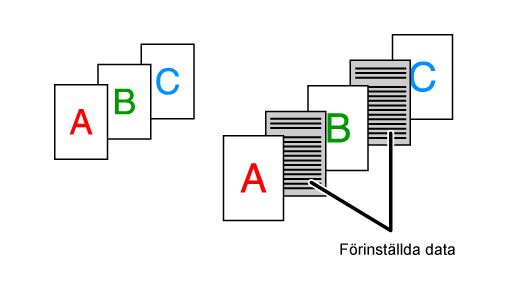
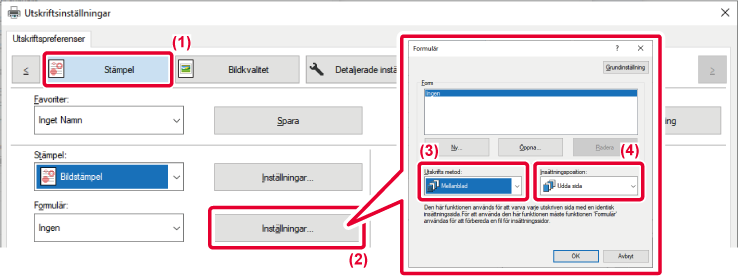
Version 04a / bp22c25_usr_04a_sv